- Веб-Шаблоны
- Шаблон интернет-магазина
- Шаблоны для CMS
- Facebook шаблоны
- Конструктор сайтов
Magento 2. Как изменить стандартные цвета
Январь 24, 2017
Из этого туториала Вы узнаете, как изменить стандартные цвета в вашем шаблоне Magetique для Magento 2.
В отличии от других шаблонов, этот шаблон позволяет изменить цвета в админ панели, что является большим преимуществом.
Каждый из видов магазина имеет 4 стандартные цветовые схемы.
Для того чтобы изменить цветовую схему для конкретного вида магазина, следуйте таким инструкциям:
Войдите в вашу админ панель Magento и перейдите на вкладку Магазины (Stores) -> Настройки (Settings) -> Настройка (Configuration).

Прокрутите вниз в раздел TEMPLATEMONSTER и нажмите на вкладку Настройки шаблона (Theme Options).

Выберите вид магазина из выпадающего списка слева вверху.

Вы увидите всплывающее окно с текстом «Пожалуйста, подтвердите переключение вида. Все данные, которые не были сохранены, будут потеряны «. Нажмите OK.

Перейдите на вкладку Настройки цвета шаблона (Theme Color settings ) и выберите нужную цветовую схему.

Вы можете также указать точный код цвета для основных элементов сайта, используя встроенный инструмент выбора цвета. Прокрутите вниз и Вы увидите соответствующие поля.
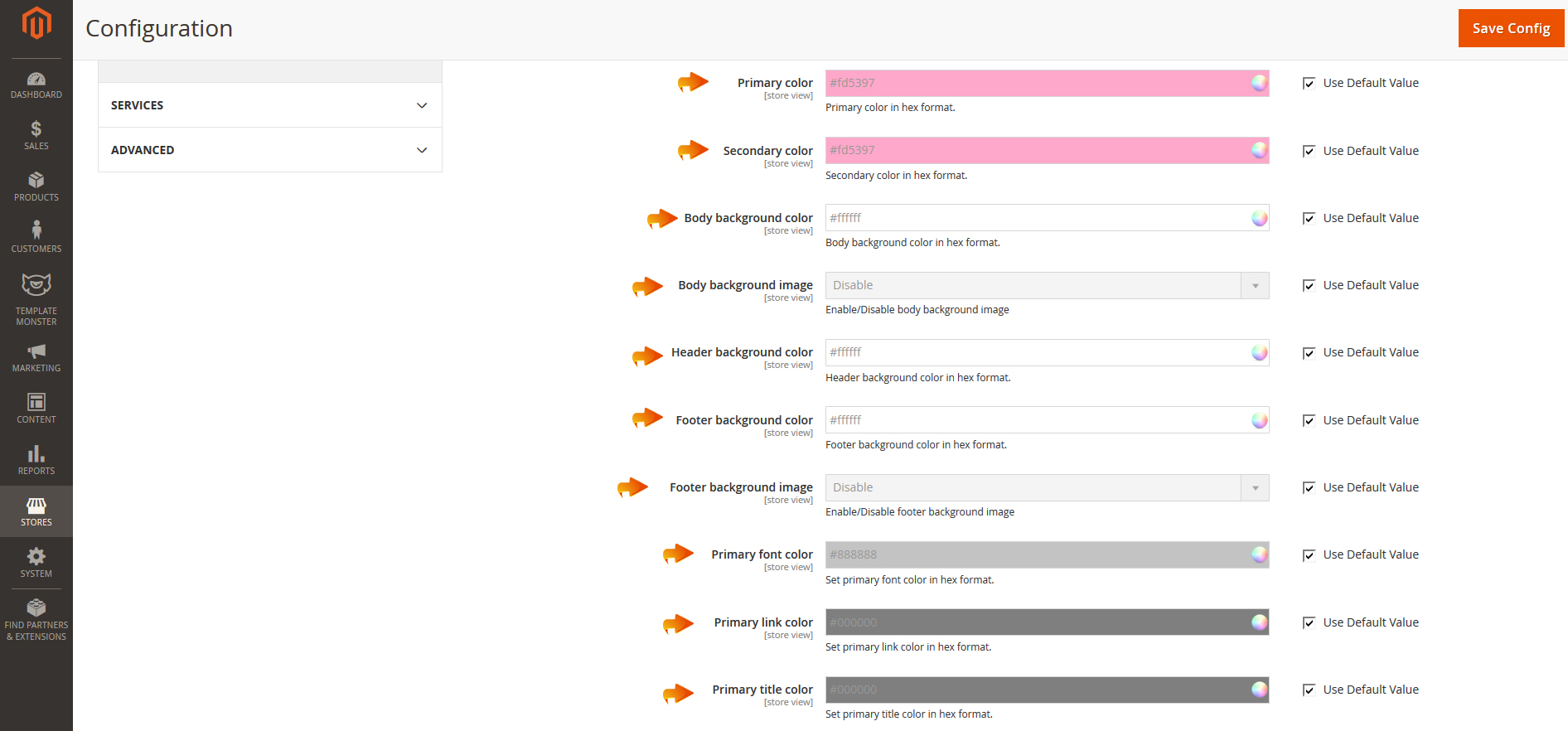
Нажмите на кнопку Сохранить настройки (Save Config) в правом верхнем углу и проверьте ваш сайт.
Обратите внимание: Очистите кэш Magento, если Вы не видите внесённых изменений.
Мы надеемся этот туториал был для Вас полезен. Вы можете также ознакомиться с детальным видео-туториалом ниже:
Magento 2. Как изменить стандартные цвета













